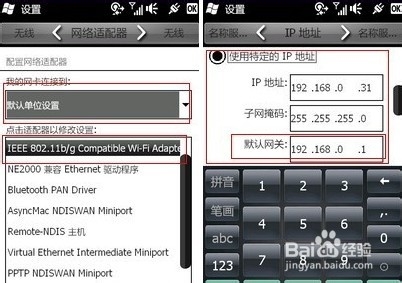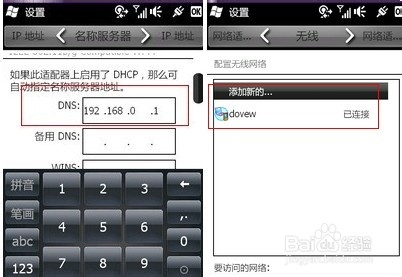索尼爱立信 X1共享笔记本无线网卡上网设置教程
1、PC端设置
首先右击网上邻居,选择“设置家庭或小型办公网络”。直接点“下一步”(如图1),选择“忽略的已断开的网络硬件”(如图2),按图的步骤直到连上网(如图3-5)。
接下来右键属性“网上邻居”打开“网络连接”(如图6)
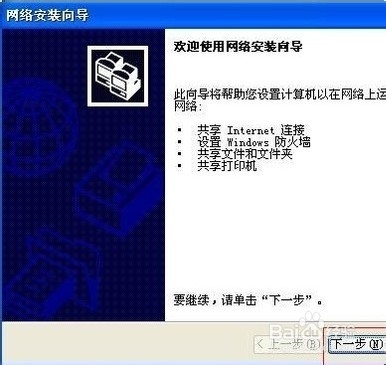
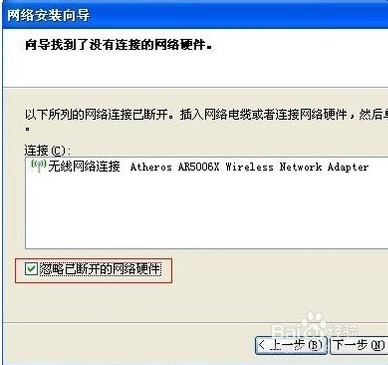
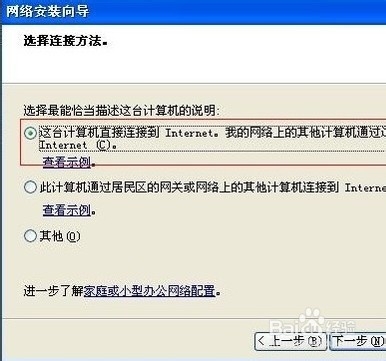
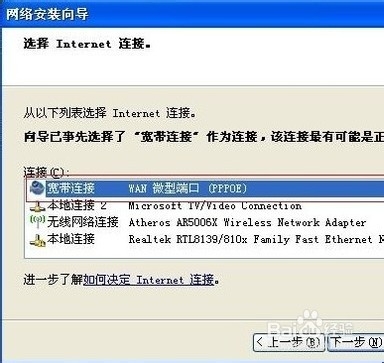
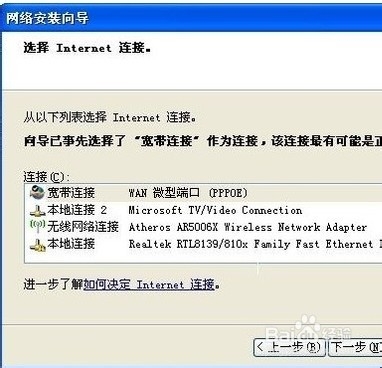

2、 右键你的无线网卡属性,点“internet协议”点属性,设置IP地址和DNS服务器地址,注意这里设置的IP地址,是作为服务器性质虚拟的IP,如果IP段与局域网内有冲突,请另行更换,IP段相同即可。这里以“192.168.0.1”为例,子网掩码默认即可。(如图7)
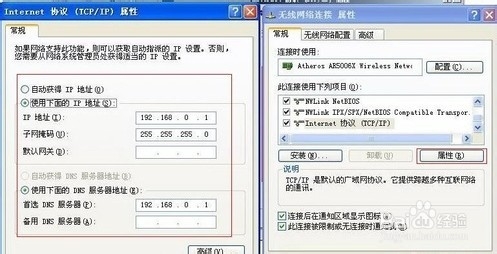
3、
设置无线网络配置,在“用windows配置我的无线网络设置”前打勾,之后在首选网络里面,就可以添加自己的虚拟网络了。点“添加”,网络名称自己取,注意这里的名字要和之后X1端的网络名同名。如果你不需要共享密码。在数据加密处选“已禁用”(如图8)
确定添加完成。点“高级”,选择“仅计算机到计算机”,后确定,确定返回到“网络连接”(如图9)
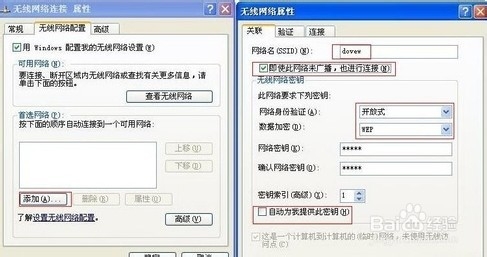
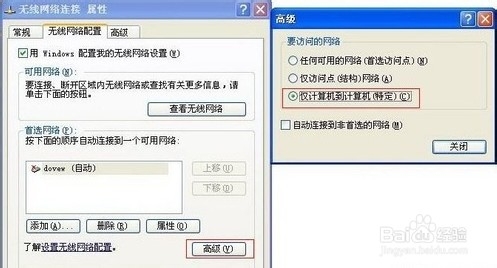
4、
手机端设置
开始-设置-连接,“连接”中“高级”,点“选择网络”,在网络管理里面,选择“单位设置”OK到完成。(如图下图)
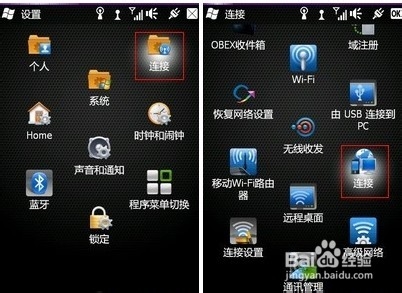
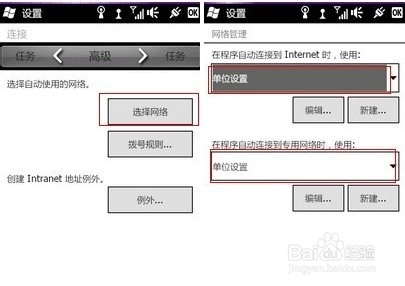
5、开始-设置-连接,“wifi”中,在配置无线网络,点添加新的连接。(如图下图)接着 添加网络名称和电脑端之前的名称一样,连接到选“默认单位设置”,在“设备特定连接”前打勾。之后 在网络身份验证,这里和电脑端的设置一样,如果有无密码就在数据加密处选“禁用”。
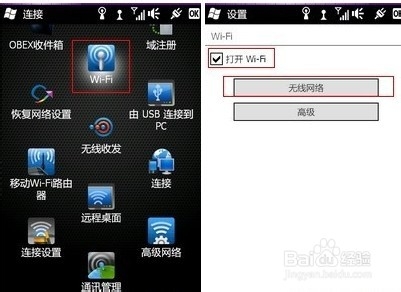
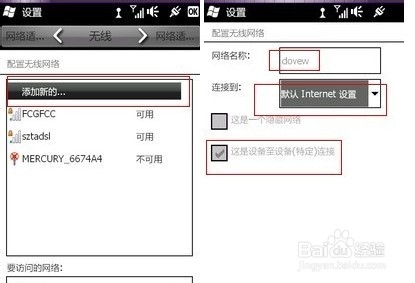
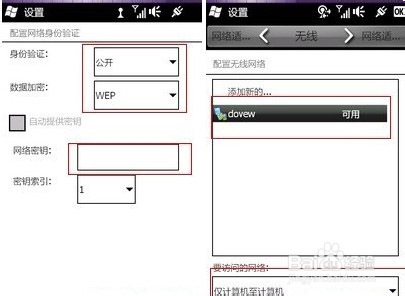
6、 如果电脑端设置了密码,那就选WAP,添加密码和PC端一样。一路下一步返回,在“网络适配器”里,编辑wifi网卡。 wifi网卡IP地址可以不设,使用自动的配置或设个固定的IP。(IP规则是最后一位从2~255)最后 在“名称服务器”里,设置DNS服务器地址。注意这里的IP和电脑端的DNS要一样。
完成后,到这里设置就全部结束了。X1打开WLAN,就会和电脑连接。